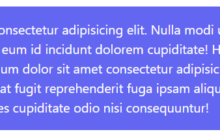Plantilla HTML con header, section, aside y footer

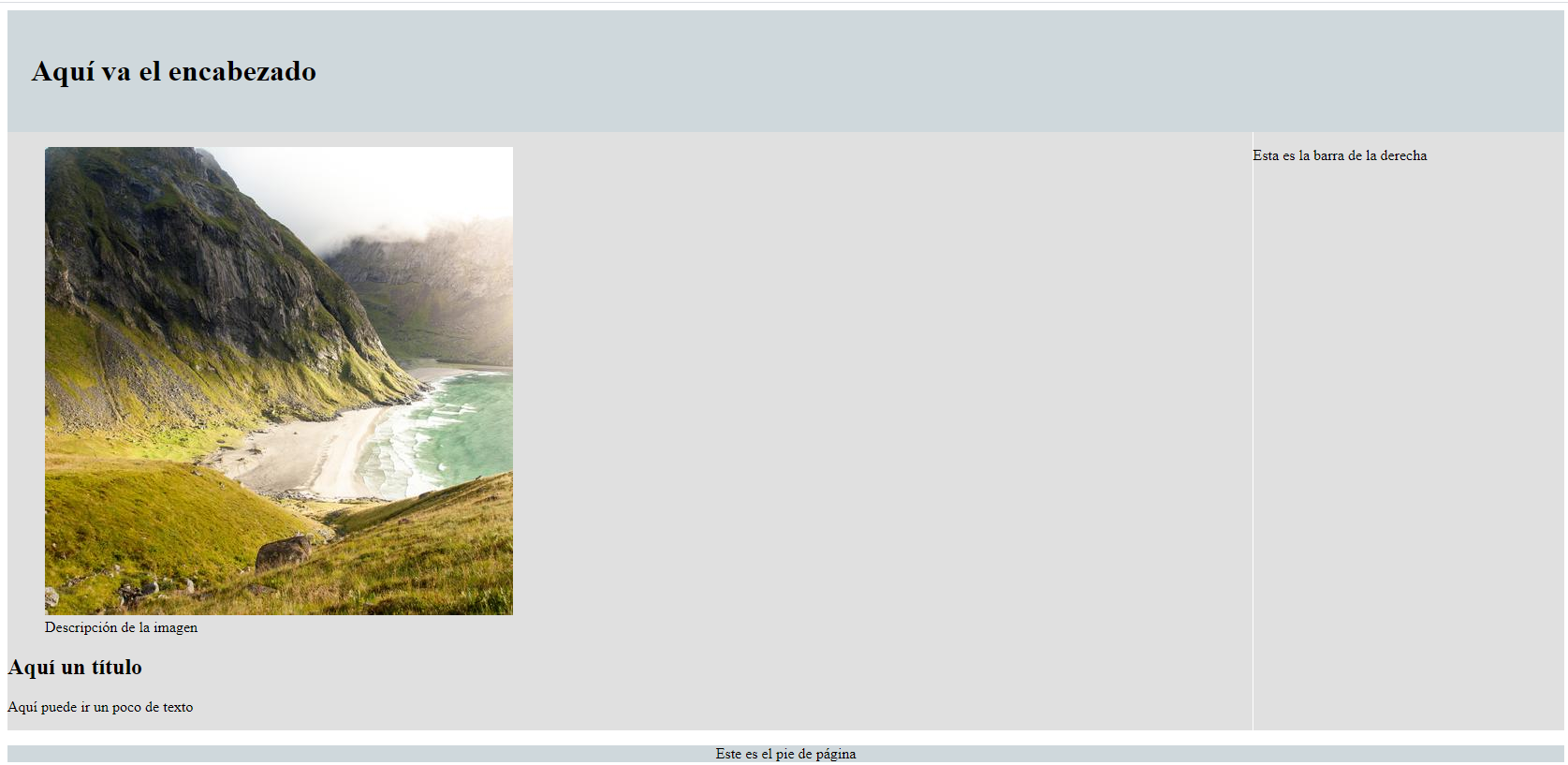
En este post te mostraré una plantilla HTML que tiene los elementos o etiquetas header, section, aside y footer. Es un simple ejemplo con HTML y CSS para una página web.

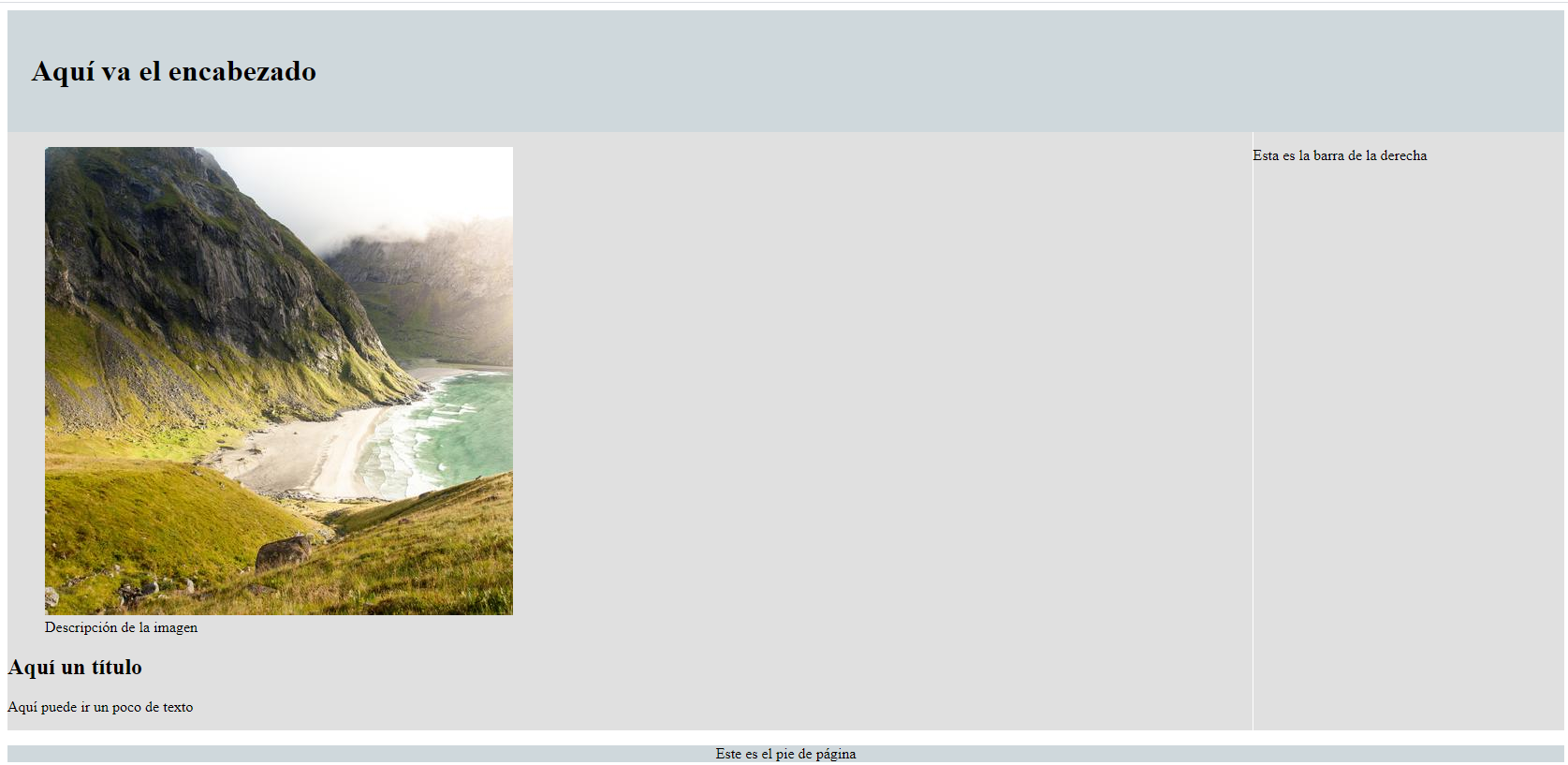
El aside y el section tienen la misma altura, y el aside es mostrado a la derecha con un borde. Obviamente tú podrás cambiar los colores o el estilo, aquí solo te dejo una plantilla HTML muy simple con CSS puro.
Código HTML
Comencemos viendo el código HTML. Tiene todos los elementos que te describí anteriormente. Dentro de section hay una imagen y un poco de contenido que puedes cambiar:
<!DOCTYPE html>
<html lang="es">
<head>
<meta charset="UTF-8">
<meta http-equiv="X-UA-Compatible" content="IE=edge">
<meta name="viewport" content="width=device-width, initial-scale=1.0">
<title>Plantilla By Parzibyte</title>
<link rel="stylesheet" href="estilo.css">
</head>
<body>
<header>
<h1>Aquí va el encabezado</h1>
</header>
<div class="contenedor">
<section>
<figure>
<img src="https://picsum.photos/500" alt="Imagen">
<figcaption>Descripción de la imagen</figcaption>
</figure>
<h2>Aquí un título</h2>
<p>Aquí puede ir un poco de texto</p>
</section>
<aside>
<p>Esta es la barra de la derecha</p>
</aside>
</div>
<footer>
<p>Este es el pie de página</p>
</footer>
</body>
</html>Para que el section y el aside tengan la misma altura los he colocado dentro de un contenedor. Ya en el CSS es en donde he aplicado flexbox para que tengan la misma medida.
Código CSS
Finalmente el código CSS queda así:
section {
width: 80%;
float: left;
background-color: #e0e0e0;
}
aside {
width: 20%;
float: left;
background-color: #e0e0e0;
border-left: 1px solid white;
}
header {
padding: 25px;
background-color: #cfd8dc;
}
footer {
clear: both;
text-align: center;
background-color: #CFD8DC;
}
.contenedor {
display: flex;
}
Fíjate en que la barra de la derecha ocupa el 20 % mientras que el section ocupa el 80 %, puedes modificar estos valores a tu gusto.
Finalmente el contenedor tiene display en flex. Y así es como se logra la plantilla que puedes ver en el encabezado del post.
Obviamente puedes cambiar la tipografía, colores, etcétera. Yo siempre he preferido usar frameworks pero en esta ocasión tuve que hacer una plantilla simple con CSS y HTML.
Por aquí te dejo más tutoriales de HTML y CSS.
Entradas recientes
Resetear GOOJPRT PT-210 MTP-II (Impresora térmica)
El día de hoy vamos a ver cómo restablecer la impresora térmica GOOJPRT PT-210 a…
Proxy Android para impresora térmica ESC POS
Hoy voy a enseñarte cómo imprimir en una impresora térmica conectada por USB a una…
Android – Servidor web con servicio en segundo plano
En este post voy a enseñarte a programar un servidor web en Android asegurándonos de…
Cancelar trabajo de impresión con C++
En este post te quiero compartir un código de C++ para listar y cancelar trabajos…
Copiar bytes de Golang a JavaScript con WebAssembly
Gracias a WebAssembly podemos ejecutar código de otros lenguajes de programación desde el navegador web…
Imprimir PDF con Ghostscript en Windows de manera programada
Revisando y buscando maneras de imprimir un PDF desde la línea de comandos me encontré…